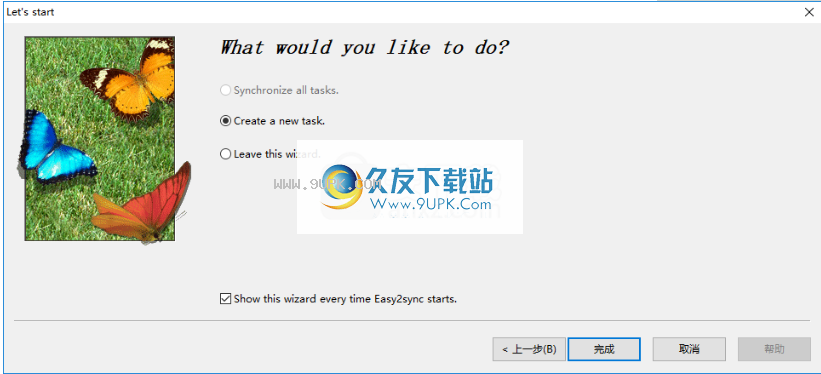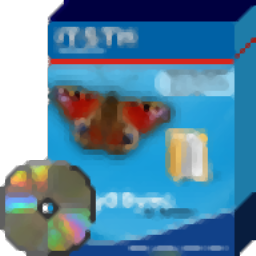
暂无资源
Easy2SyncforFiles是一款能够轻松同步文件夹的软件。一款专业的文件夹同步工具Easy2SyncforFiles。该软件旨在帮助用户实现两台计算机之间的远程文件夹同步。您可以通过几个简单的...
基本信息
评分 9
Easy2SyncforFiles是一款能够轻松同步文件夹的软件。一款专业的文件夹同步工具Easy2SyncforFiles。该软件旨在帮助用户实现两台计算机之间的远程文件夹同步。您可以通过几个简单的步骤快速创建同步任务,并支持多种同步模式。您可以根据需要进行选择,并且可以有效地支持设置以忽略文件。例如,您可以根据文件名,文件大小,文件创建和修改时间来过滤文件,从而有效地过滤不需要同步的数据内容。该程序具有简单直观的用户界面,使用非常简单,并允许同时创建多个任务,有需要的用户请赶快在本网站上下载!
创建一个新任务
使用此对话框,可以创建新任务或编辑现有任务。您可以在此处通过从启动助手中选择相应的项目或使用新按钮或从任务概述中进行编辑来获取信息。
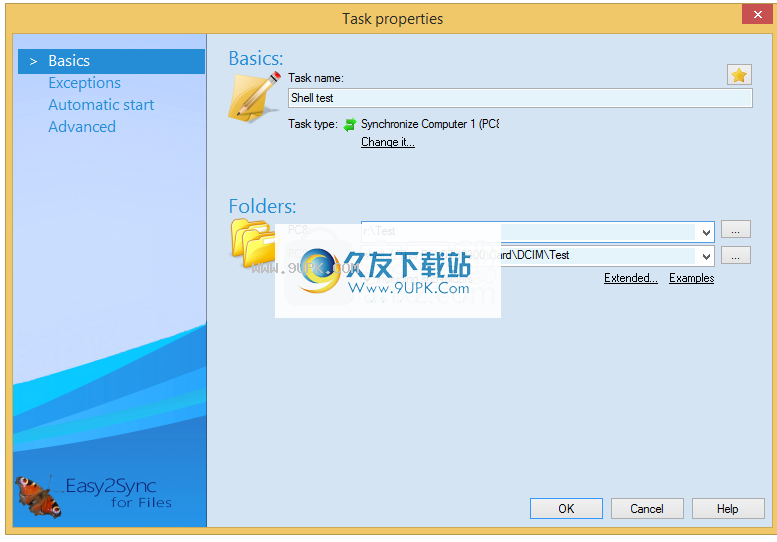
输入描述
名称字段中的任务的说明。
在名称下方,您将看到任务的类型。通常,您只需要同步2个文件夹。默认分配。但是,您也可以选择其他类型,例如将更改推送到备份计算机。
对于两个目录字段,请选择两个要保持同步的目录。您应该输入完整路径,该路径当然可以是到另一台计算机的网络或FTP连接。
如果要输入连接的描述性名称,用户名或密码,或选择计算机图标,请单击“扩展名”。
此外,您还可以选择是否同步子目录。(需要家庭版或企业版。)
提示:如果输入两个目录进行同步,则此时无需同步它们。如果是这样,它将使第一个同步过程更加容易,但是实际上并不是必需的。如果一个目录中充满了数据,而另一个目录中则完全是空的,那就可以了。在这种情况下,第一个同步过程将创建一个完整的副本。最困难的情况是两个目录都包含文件,但是存在差异。由于Easy2Sync没有有关目录过去的任何信息,因此在第一次同步过程中将询问许多问题。
选择任务类型
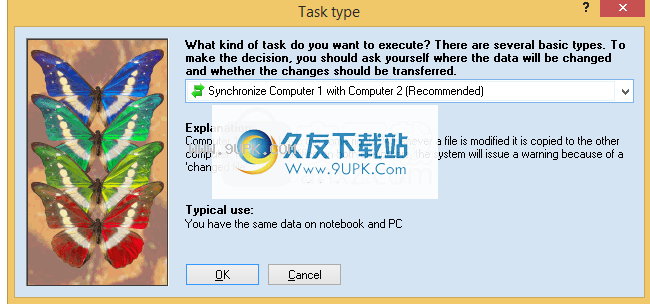
同步:两台计算机具有相同的权限。一台计算机上所做的更改将被转移到另一台计算机上。
复制:计算机是从计算机(目标计算机),并且仅接收更改(来自源计算机)。如果您在目标计算机上进行更改,Easy2Sync将撤消此操作并删除您的更改。但是,源计算机上的更改将被复制到目标计算机。
覆盖:与副本相同,但有一个区别:在覆盖模式下,Easy2sync将永远不会删除任何文件。即使您在源计算机上删除了文件,也不会在目标计算机上将其删除。
举动:复制也很相似。区别:将文件复制到目标PC后,该文件将从源PC中删除。您可以选择是要同时移动文件和目录,还是只移动文件并在源PC上保留目录结构。
扁平结构:这意味着文件将不会简单地从源复制到目标PC,而是会丢失目录信息。无论文件存储在源PC的哪个子目录中,文件都将直接复制到目标目录(而不是任何子目录)。与复制模式一样,此任务类型始终在指定的方向上起作用。如果在不同的源目录中有多个具有相同名称的文件,则从长远来看,最新的文件将赢得冲突(可能仅在多次同步之后)。
删除:删除一侧/两侧的文件/文件夹。与肯定/否定列表结合使用时,某些类型的文件可以删除。
忽略文件
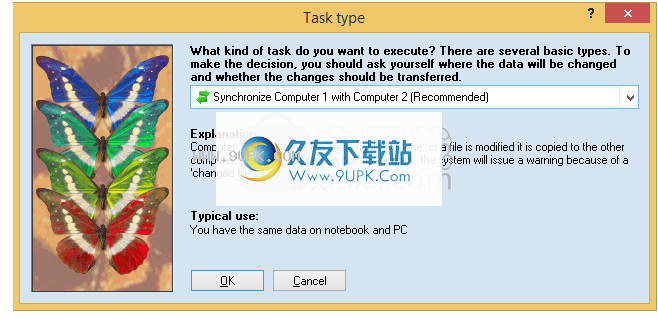
该页面允许您从同步中排除文件/文件夹。Easy2Sync将完全忽略排除的文件。
清单:
它们使您可以按文件后缀或所谓的“通配符”(例如“test*”)排除文件。
负面清单(顾名思义)是负面的。这意味着此处列出的文件/目录将不会同步。
定列表的作用相反。仅此处列出的文件/目录将被同步。所有其他将被忽略。
尺寸:
允许您根据文件大小排除文件。
年龄:
允许您根据文件的年龄/日期排除文件。
特殊情况:
各种特殊规则,用于排除空文件夹,隐藏文件/文件夹,仅存在于一侧或包含特定文件的文件夹,...
禁用:
最后,您可以禁用同步的整个任务。例如,如果您当前不使用此任务并且不想意外启动它,则可以执行此操作。另外,如果您的计算机使用特定的硬件配置文件,例如带有扩展坞的笔记本电脑,则可以让Easy2Sync仅激活此任务。如果用分号(“;”)分隔,则还可以输入多个配置文件名。
自动启动
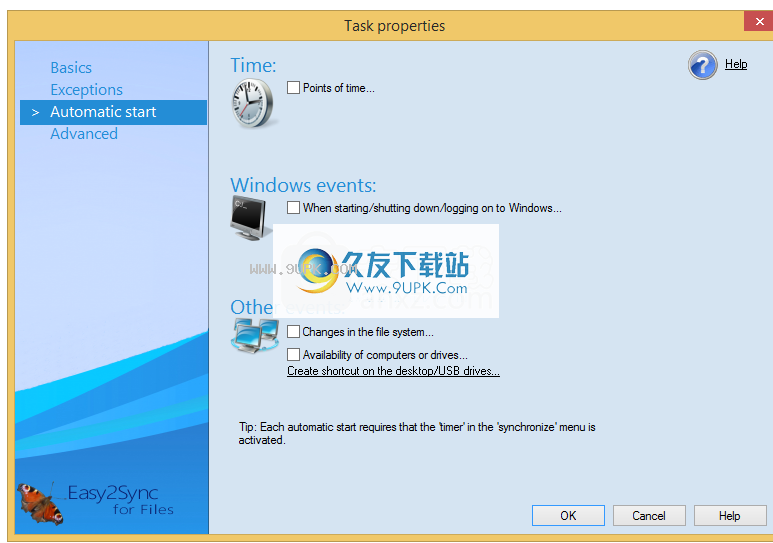
此对话框允许您配置是否要Easy2Sync在某些时间或事件自动启动同步过程。为此,激活相应的选项,然后在子对话框中输入详细信息。
·基于时间的同步
·启动,关闭,登录
·文件系统的变化
·可用性变更
要显示已激活选项的子对话框,只需单击两次。
重要提醒:仅当“同步”菜单中的“调度程序”菜单项处于活动状态时,任务才会自动启动。出于安全原因,如果取消同步,它将自动被禁用。
基于时间同步
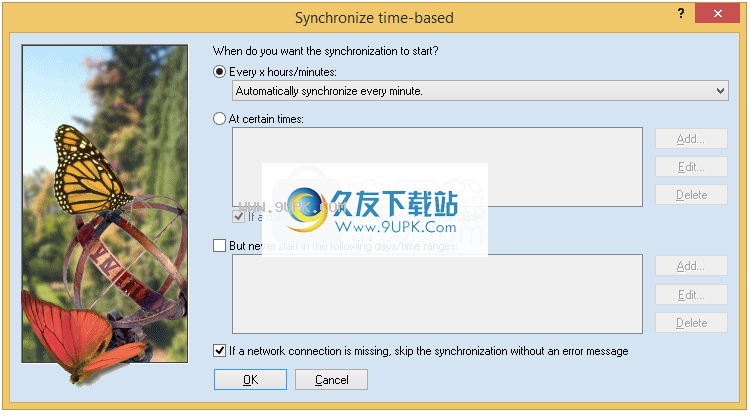
您可以在此处输入基于时间的同步的开始时间。您可以选择时间间隔(第一个选项)或定义固定时间(第二个选项)。
时间间隔更容易处理。只需选择预定义的时间间隔之一即可。
如果确切的时间对您很重要,则必须自己输入时间。为此,激活第二个选项,然后单击“添加”以添加新时间。在此子对话框中,您可以选择或输入时间,甚至选择某些工作日。由于正在运行另一个同步,因此日期可能无法满足。选中“如果有日期...”复选框,则可以在其他同步完成后编辑Easy2Sync。
此外,您可能会输入一个永远不应该开始同步的时间,例如,因为网络在晚上关闭或正在运行备份过程。在此部分中输入数据的方式与上述时间类似。
对于Easy2Sync的无人监督使用,让Easy2Sync忽略网络错误可能很有用。Easy2Sync通常在同步之前检查它是否可以访问所有涉及的目录。如果未选中“如果有网络...”复选框,则Easy2Sync将发出错误消息。
启动,关闭,登录

您可以告诉Easy2Sync在计算机打开或关闭时启动此任务(这不适用于Easy2Sync服务)。您可以在此处进行配置。如果希望Easy2Sync在计算机启动时运行任务,则必须将Easy2Sync配置为在Windows启动时启动。您可以在选项中进行配置。如果要Easy2Sync同步所有任务而不只是同步所有任务,则还可以在启动或停止Windows时在选项中对其进行配置。
最后,如果用户登录到该服务器,您还可以告诉Easy2Sync启动当前任务。仅当当前计算机是Windows服务器时,此方法才有效。用户不必坐在这台计算机前。其背后的想法是,用户使用他们的计算机(在其他地方)登录,该计算机使用网络登录到服务器,从而触发此计算机上的同步。
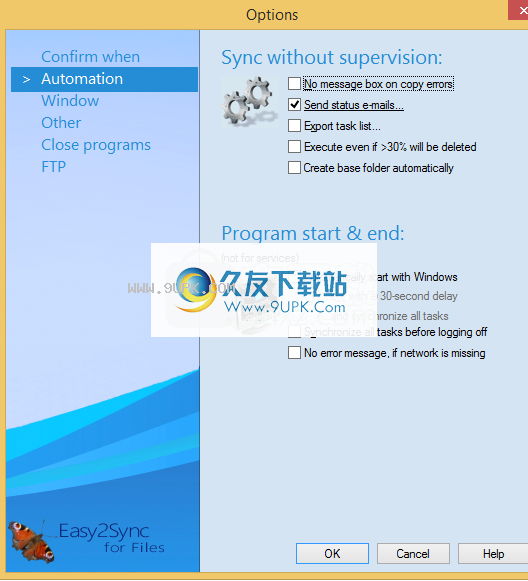
选项:自动化
这些选项使您可以配置东西以使Easy2Sync自动运行。
复制错误时没有消息框:您可以关闭无法复制文件时出现的消息。例如,当无法覆盖目标文件时(因为它仍在应用程序中打开),就会发生这种情况。仅在必须自己运行Easy2Sync时才激活它(例如,对于没有人在运行的服务器)。
发送状态电子邮件:如果由于请求而无法执行同步,则可以告诉Easy2Sync向您发送电子邮件。当然,为此,计算机需要访问邮件服务器。如果激活此选项,将打开一个窗口,您可以在其中配置邮件服务器详细信息。
导出任务列表:Easy2Sync可以将主窗口的内容导出到HTML文件。用于远程监控Easy2Sync的状态。
即使要删除>30%,也必须执行:如果要删除所有文件的30%以上,通常会发出请求。由于该服务无法实现,因此您可以在此处配置是否继续同步。
自动创建基本文件夹:如果您选择的同步文件夹不存在,Easy2Sync可以自动创建它。对于循环备份很有用。
从Windows自动启动:这告诉Easy2Sync在Windows启动后自动启动。
...但是有30秒的延迟:由于Windows激活了许多功能,因此所有功能都可能被阻止。
...并同步所有任务:如果激活了此项目,则Easy2Sync将在Windows启动时同步所有任务。
注销前同步:您可以配置Easy2Sync在注销前提醒您。为此,必须运行Easy2Sync(例如,将其最小化在托盘中)。如果您现在注销,则在实际执行注销之前
,系统将询问您是否要同步所有项目。
如果缺少网络,则不会出现错误消息:如果Easy2Sync由于缺少文件夹而无法启动任务,通常会显示一条消息。如果关闭它,它仍将被写入日志文件,并且如果您手动启动任务,它仍将显示。
Easy2SyncforFiles是一个直观的软件,可以帮助您在两个目录之间同步信息。它们可以位于通过网络连接的同一台计算机上,也可以位于不同的计算机上。
快速数据同步工具
通过为成对文件夹创建单独的任务,该应用程序为您提供了有效的文件同步方法。您至少可以从本地文件夹中选择一个文件夹,然后从连接到FTP服务器的另一台计算机上选择一个文件夹。
这样,您可以轻松地在台式机和笔记本电脑之间同步数据。尽管它适用于成对的目录,但是您可以通过为一系列文件夹创建公用项目来解决此问题,从而无论您修改哪个文件,都可以在所有文件夹之间同步文件。
高级FTP文件夹连接
Easy2SyncforFiles通过正确设置每个FTP连接,可以帮助您通过网络同步文件。这样,您可以执行各种任务。例如,您可以将数据备份到远程目录,以便在发生硬件故障时仍可以将信息还原到计算机上。
最重要的是,您可以创建循环备份。通过链接各种同步任务,您不仅可以确保将数据备份在单个目录中,而且还可以备份在所需的每个目录中。
很好的数据同步器
总之,Easy2SyncforFiles是跨目录同步信息的理想选择。在某些情况下,至少需要与本地计算机建立连接这一事实可能是不利的,尤其是当您要将计算机用作网络中其他两台计算机之间的同步桥时。此功能的未来发展肯定会改善并增加应用程序的灵活性。
基本技能:
通过任何网络类型进行同步。LAN,WLAN,只要Windows网络可以识别它就没有关系,它也可以与Easy2Sync一起使用
可以关闭该请求,以便Easy2Sync可以独立工作
支持基于计时器的同步
无限的文件和目录
在Windows上同步启动或关闭
同步FTP服务器
Easy2Sync也可以作为服务运行
重命名目录被识别
同步类型:
同步:两台计算机具有相同的权限;变更已转移
复制:一台计算机没有权限,仅从另一台计算机接收更改
始终复制:甚至复制似乎未更改的文件(对于TrueCrypt)
覆盖:相同,但是该消息永远不会被删除
移动:将所有内容或仅文件从一个文件夹移动到另一个文件夹
展平:将树中的所有文件复制到文件夹
版权:仅转让NTFS权利
删除:删除所有符合过滤条件的文件
同步过滤器:
时间:按对象创建时间排除对象。
文件名:您可以按文件名/后缀过滤文件。
大小:您可以根据对象的类型将它们从同步中排除。
文件夹:如果每个文件夹都应该同步,则可以对其进行配置。
1.下载并解压缩软件,双击安装程序以进入Easy2SyncforFiles安装向导,然后单击[下一步]。

2.自解压正在进行中,请等到它完成。
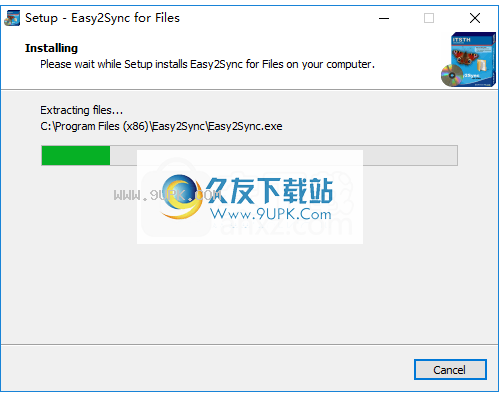
3.输入Easy2SyncforFiles的欢迎安装,然后单击[下一步]按钮继续。
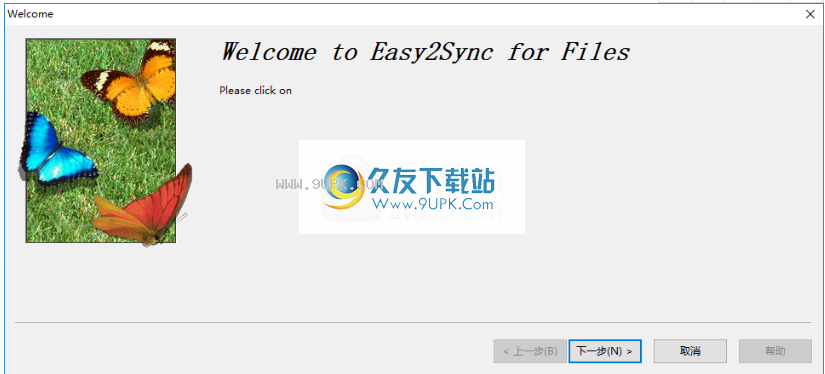
4.阅读许可协议,然后单击[下一步]按钮继续。
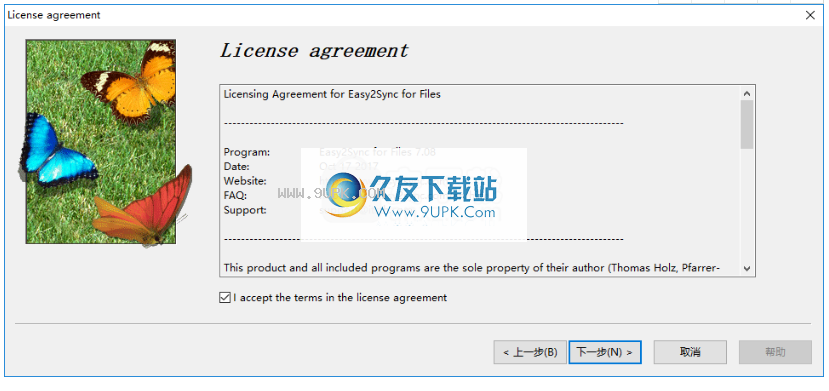
5.弹出以下安装完成提示,单击[完成]。